Bài viết này sẽ hướng dẫn bạn cách khắc phục lỗi 0x80290300: Cannot clear TPM in BIOS. Nó xảy ra khi xóa thông tin TPM trên các thiết bị Windows 11/10 cụ thể. Thông báo lỗi hoàn chỉnh có nội dung:
0x80290300: A general error was detected when attempting to acquire the BIOS’s response to a Physical Presence command.
Thông báo thường xuất hiện khi các tùy chọn RESET of TPM from OS hoặc OS Management of TPM bị vô hiệu hóa trong BIOS. May mắn thay, bạn có thể làm theo một số gợi ý đơn giản để khắc phục lỗi.
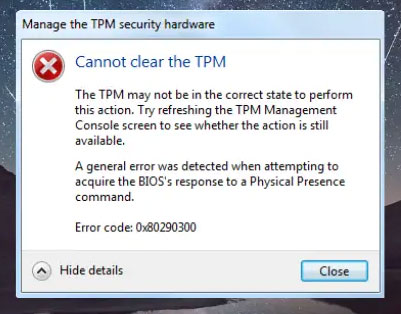
Hãy làm theo những gợi ý sau nếu bạn không thể xóa TPM trong BIOS và nhận được lỗi 0x80290300 trên máy tính Windows của mình:
- Kích hoạt các tùy chọn RESET of TPM from OS và OS Management of TPM
- Xóa TPM khỏi TPM Management Console
- Cập nhật BIOS
Bây giờ, cùng tìm hiểu một cách chi tiết trong phần bên dưới!
1. Kích hoạt các tùy chọn RESET of TPM from OS và OS Management of TPM
Bắt đầu bằng cách kích hoạt các tùy chọn RESET of TPM from OS và OS Management of TPM trong BIOS hệ thống. Khởi động vào BIOS và điều hướng đến trang Security > TPM Embedded Security. Tại đây, bạn sẽ tìm thấy các tùy chọn này, kích hoạt chúng và xem liệu lỗi 0x80290300 Cannot clear TPM có được sửa hay không.
2. Xóa TPM khỏi TPM Management Console
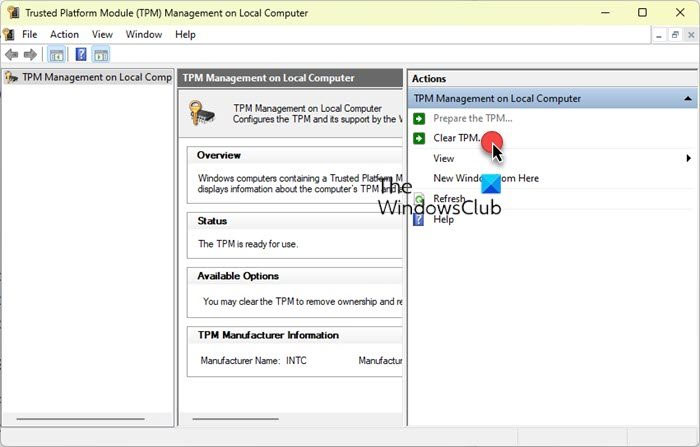
Nếu việc bật các tùy chọn trên không hiệu quả, hãy thử xóa TPM khỏi TPM Management Console. Đây là cách thực hiện:
- Nhấn Windows + R để mở Run, gõ tpm.msc và nhấn Enter.
- TPM Management Console lúc này sẽ mở; nhấp vào Clear TPM ở bên phải.
3. Cập nhật BIOS
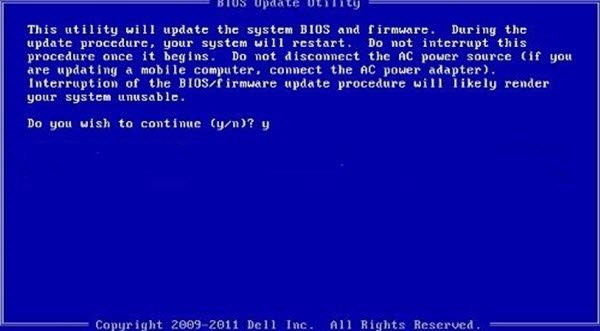
Nếu không có bước nào ở trên có thể giúp bạn, hãy cập nhật BIOS của bo mạch chủ. BIOS lỗi thời hoặc bị hỏng có thể là thủ phạm thực sự. Khi cập nhật BIOS, bạn sẽ có thể xóa TPM khỏi BIOS.
Làm thế nào để khắc phục lỗi TPM?
Hãy kích hoạt TPM trong BIOS hệ thống của bạn và cập nhật driver của nó để khắc phục lỗi TPM. Tuy nhiên, nếu điều đó không hiệu quả, hãy xóa TPM khỏi Management Console, giành quyền sở hữu thư mục NGC và xóa nó.
Nguyên nhân gây ra tình trạng khóa TPM là gì?
Người dùng liên tục nhập sai mã PIN nhiều lần có thể gây ra tình trạng khóa TPM. Số lần người dùng có thể nhập sai mã PIN trước khi TPM tự khóa tùy thuộc vào nhà sản xuất.
 Công nghệ
Công nghệ  Windows
Windows  iPhone
iPhone  Android
Android  Học CNTT
Học CNTT  Download
Download  Tiện ích
Tiện ích  Khoa học
Khoa học  Game
Game  Làng CN
Làng CN  Ứng dụng
Ứng dụng 











 Windows 11
Windows 11  Windows 10
Windows 10  Windows 7
Windows 7  Windows 8
Windows 8  Cấu hình Router/Switch
Cấu hình Router/Switch  Linux
Linux  Đồng hồ thông minh
Đồng hồ thông minh  Chụp ảnh - Quay phim
Chụp ảnh - Quay phim  macOS
macOS  Phần cứng
Phần cứng  Thủ thuật SEO
Thủ thuật SEO  Kiến thức cơ bản
Kiến thức cơ bản  Dịch vụ ngân hàng
Dịch vụ ngân hàng  Lập trình
Lập trình  Dịch vụ nhà mạng
Dịch vụ nhà mạng  Dịch vụ công trực tuyến
Dịch vụ công trực tuyến  Nhà thông minh
Nhà thông minh  Quiz công nghệ
Quiz công nghệ  Microsoft Word 2016
Microsoft Word 2016  Microsoft Word 2013
Microsoft Word 2013  Microsoft Word 2007
Microsoft Word 2007  Microsoft Excel 2019
Microsoft Excel 2019  Microsoft Excel 2016
Microsoft Excel 2016  Microsoft PowerPoint 2019
Microsoft PowerPoint 2019  Google Sheets - Trang tính
Google Sheets - Trang tính  Code mẫu
Code mẫu  Photoshop CS6
Photoshop CS6  Photoshop CS5
Photoshop CS5  Lập trình Scratch
Lập trình Scratch  Bootstrap
Bootstrap  Ứng dụng văn phòng
Ứng dụng văn phòng  Tải game
Tải game  Tiện ích hệ thống
Tiện ích hệ thống  Ảnh, đồ họa
Ảnh, đồ họa  Internet
Internet  Bảo mật, Antivirus
Bảo mật, Antivirus  Họp, học trực tuyến
Họp, học trực tuyến  Video, phim, nhạc
Video, phim, nhạc  Giao tiếp, liên lạc, hẹn hò
Giao tiếp, liên lạc, hẹn hò  Hỗ trợ học tập
Hỗ trợ học tập  Máy ảo
Máy ảo  Điện máy
Điện máy  Tủ lạnh
Tủ lạnh  Tivi
Tivi  Điều hòa
Điều hòa  Máy giặt
Máy giặt  Quạt các loại
Quạt các loại  Cuộc sống
Cuộc sống  Kỹ năng
Kỹ năng  Món ngon mỗi ngày
Món ngon mỗi ngày  Làm đẹp
Làm đẹp  Nuôi dạy con
Nuôi dạy con  Chăm sóc Nhà cửa
Chăm sóc Nhà cửa  Du lịch
Du lịch  Halloween
Halloween  Mẹo vặt
Mẹo vặt  Giáng sinh - Noel
Giáng sinh - Noel  Quà tặng
Quà tặng  Giải trí
Giải trí  Là gì?
Là gì?  Nhà đẹp
Nhà đẹp  TOP
TOP  Ô tô, Xe máy
Ô tô, Xe máy  Giấy phép lái xe
Giấy phép lái xe  Tấn công mạng
Tấn công mạng  Chuyện công nghệ
Chuyện công nghệ  Công nghệ mới
Công nghệ mới  Trí tuệ nhân tạo (AI)
Trí tuệ nhân tạo (AI)  Anh tài công nghệ
Anh tài công nghệ  Bình luận công nghệ
Bình luận công nghệ